为了更好的观看体验,很多小伙伴们都会选择使用电脑版的腾讯视频这款软件观看视频。在电脑版腾讯视频中如果有需要我们可以设置自动登录,这样后续就不用每次都进行登录了。那小伙伴......
2024-01-10 202 腾讯视频设置自动登录
需要进行录屏操作时很多小伙伴都会选择使用bandicam这款软件,该软件功能非常强大,使用起来非常方便。有的小伙伴发现开启bandicam时,界面中会出现变化的绿色数字,如果我们不需要这样的数字,小伙伴们知道该如何去除吗,其实去除方法是非常简单的。我们只需要点击进入电脑版bandicam后,在游戏录制模式中点击FPS,接着取消勾选“显示叠加 FPS”选项就可以成功将其去除了,非常地简单。接下来,小编就来和小伙伴们分享具体的操作步骤了,有需要或者是感兴趣的小伙伴们快来一起往下看看吧!
第一步:点击打开电脑版bandicam录屏软件进入其主界面;
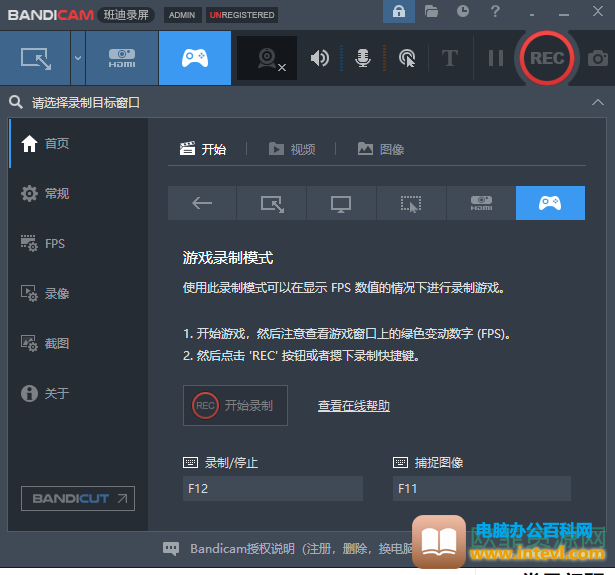
第二步:在上方点击切换到游戏录制模式,接着点击做出的FPS按钮,并在右侧取消勾选“显示叠加FPS”选项;
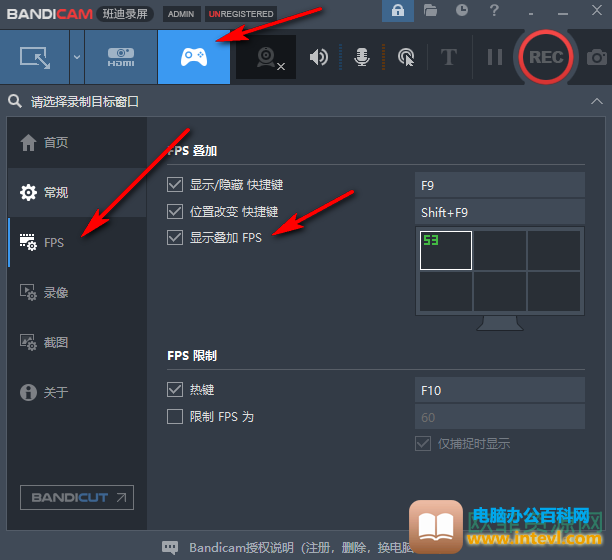
第三步:取消勾选之后就可以看到右侧的预览处没有绿色数字了;

第四步:如果有需要我们还可以开启或关闭“显示/隐藏 快捷键”,设置FPS显示等等;
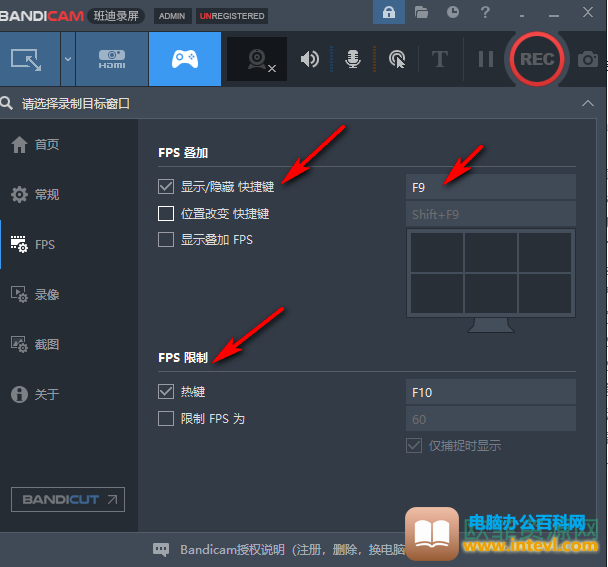
第五步:在界面左上方还可以点击切换到设备录制模式;
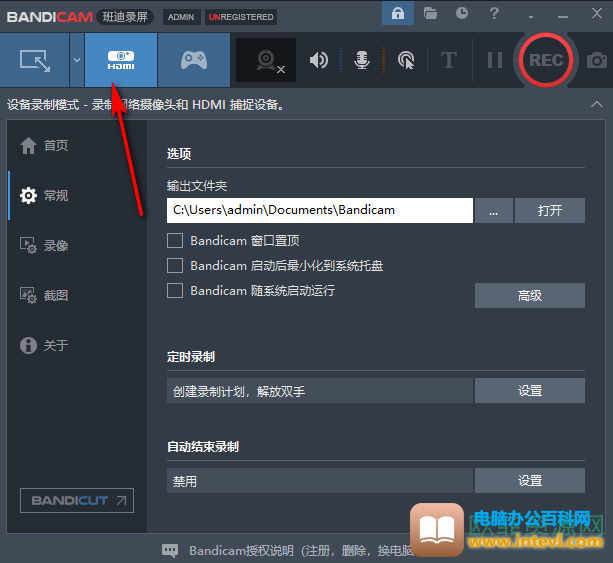
第六步:如果我们需要录制电脑版屏幕,就在左上方点击切换到“屏幕录制模式”;
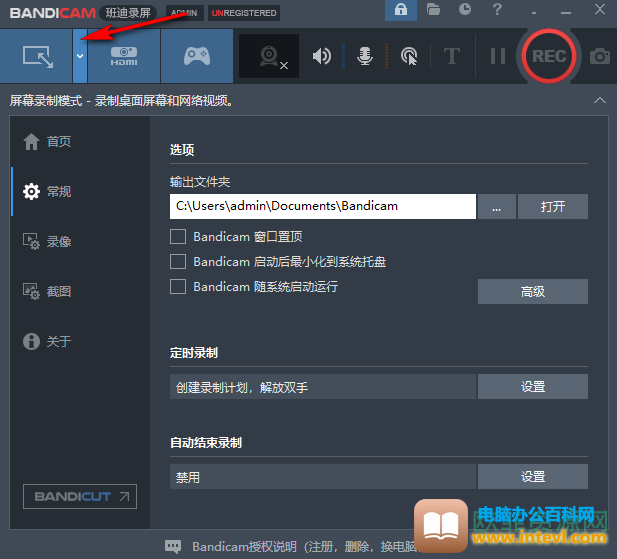
第七步:点击屏幕录制模式处的下拉箭头可以选择想要的录制区域;
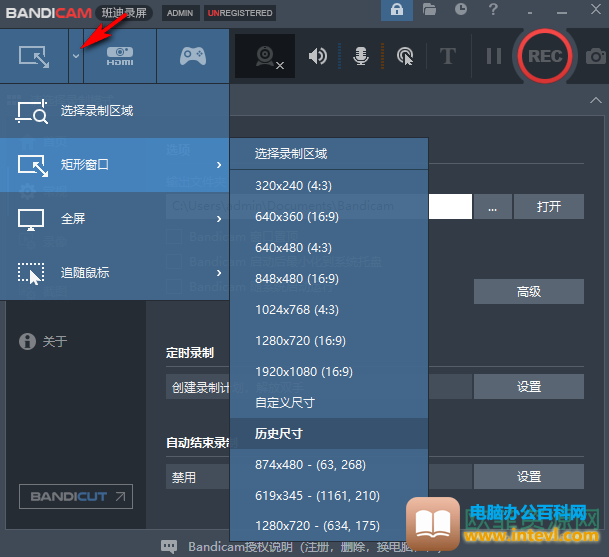
第八步:我们还可以点击切换到“常规”栏,设置录制的视频保存位置。
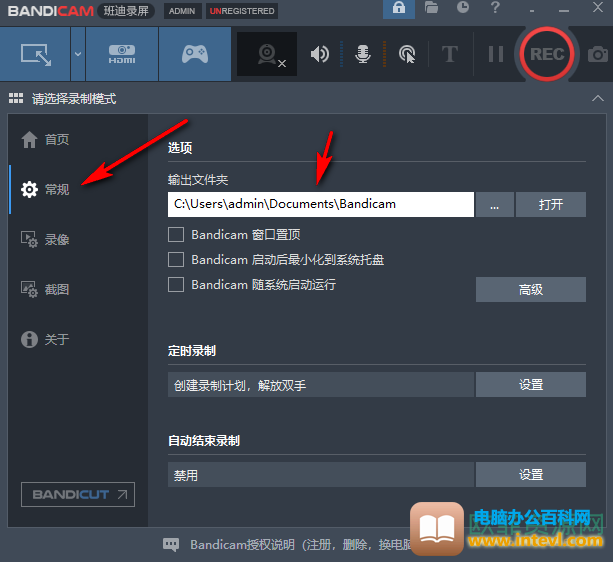
以上就是电脑版bandicam取消左上角变化数字的方法教程的全部内容了。结束录制之后我们也可以点击界面右上方的文件夹图标进入查看录制的结果,小伙伴们可以按需使用。
标签: bandicam录屏
相关文章

为了更好的观看体验,很多小伙伴们都会选择使用电脑版的腾讯视频这款软件观看视频。在电脑版腾讯视频中如果有需要我们可以设置自动登录,这样后续就不用每次都进行登录了。那小伙伴......
2024-01-10 202 腾讯视频设置自动登录

很多小伙伴入手了电脑,新电脑到手之后,一定要好好设置,不然电脑到手不到三个月就要报废 如果想好好地爱护好电脑,那这篇文章你一定要好好地看完,保证对电脑的使用有巨大的帮助!......
2023-04-25 212 电脑设置

在平日的工作中,我们总需要对电脑进行设置。而由于Win10的设置选项繁多,打开方式也较为不方便。而这时候,你需要一个一键显示Win10所有功能的上帝模式。 上帝模式就是Win10的全部功能展......
2023-04-25 224 电脑上帝模式

简介:Windows操作系统自带了播放器, Media Player播放器,不仅能播放视频,也能播放音乐。 缺点: Windows Media Player占用大量的系统资源 有些格式的视频无法播放,必须转换格式。 优点 无需下......
2023-05-07 210 电脑教程
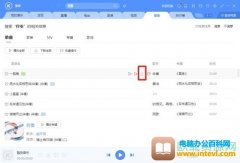
很多小伙伴都不知道在怎么在电脑上下载歌曲到U盘,其实方法很简单,下面小编就给大家提供酷狗音乐下载音乐到U盘里的方法,有需要的朋友可以按照小编下方文章的步骤进行操作,只需要......
2023-12-12 289 酷狗音乐下载到U盘